4 najlepsze sposoby na aktualizację przestarzałych sterowników w systemie Windows 10 i starszej wersji
Opublikowany: 2020-11-04W tym przewodniku podkreślono skuteczne sposoby aktualizacji przestarzałych sterowników w systemie Windows 10,8,7 i starszych wersjach. Dlatego przejrzyj cały zapis, aby uzyskać głęboki wgląd w to!
Czy jesteś sfrustrowany, ponieważ Twój komputer z systemem Windows często się opóźnia? Awarie w komputerze odbierają solidność systemu i sprawiają, że jest on podatny na ataki. Ale czy kiedykolwiek próbowałeś wiedzieć, dlaczego tak się dzieje? Niektóre osoby powiedziały TAK, a kilka osób odpowiedziało NIE. Możliwe, że jeśli należałeś do technologii i posiadasz wyraźną wiedzę na temat wibracji związanych z technologią, łatwo jest ci śledzić, dlaczego tak się dzieje. Ale dla tych, którzy nie są technologami, znalezienie powodu jest dość trudne.
Dlatego tu jesteśmy! Niezależnie od tego, czy jesteś nowicjuszem, czy asem, bardzo ważne jest, aby wiedzieć, który komponent jest zasadniczo najlepszy, aby utrzymać skuteczność systemu tak długo, jak to możliwe. To nic innego jak kierowcy, nie wiem, czy je znasz, czy nie. Bez obaw, tutaj dowiesz się wszystkiego na ten temat.
Sterowniki są niezwykle istotnym elementem, który tworzy kanały komunikacji między systemem a sprzętem. Aby zapewnić skuteczną komunikację, musisz aktualizować sterowniki lub najnowsze. Wręcz przeciwnie, jeśli twoje sterowniki są uszkodzone, nieaktualne, zepsute, brakujące lub występuje jakakolwiek awaria sterowników, to zmniejszy to efektywną wydajność systemu i spowoduje częste awarie. Dlatego musisz zadbać o to, aby Twoi kierowcy byli zawsze powiązani z najnowszymi.
Przejdźmy teraz do następnej sekcji, która wyjaśni, jak sprawdzić nieaktualne sterowniki . Później zajmiemy się najlepszymi sposobami aktualizacji przestarzałych sterowników na komputerze z systemem Windows.
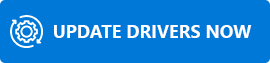
Jak sprawdzić, czy masz nieaktualne sterowniki?
Monitorowanie, czy masz przestarzały sterownik, czy nie, jest najłatwiejszą rzeczą, jaką możesz zrobić z dużą łatwością za pomocą wbudowanego narzędzia Menedżera urządzeń w systemie Windows . Wystarczy postępować zgodnie z poniższymi instrukcjami:
- Otwórz Menedżera urządzeń.
- Następnie nawiguj po urządzeniach, które wyświetlają się z żółtym wykrzyknikiem lub trójkątem.
Są to urządzenia, które są powiązane z przestarzałymi, uszkodzonymi lub nieaktualnymi sterownikami. W ten sposób możesz sprawdzić, czy nie ma nieaktualnych sterowników za pomocą Menedżera urządzeń . Teraz przejdźmy do skutecznej metody!
Skuteczne sposoby aktualizacji przestarzałych sterowników w systemie Windows 10 i starszych wersjach
Poniżej znajdują się najwygodniejsze i najbardziej skuteczne sposoby, które wyjaśniają, jak zaktualizować przestarzałe sterowniki w systemie Windows 10/8/7.
#1 Aktualizuj nieaktualne sterowniki za pośrednictwem oficjalnej strony internetowej
Krok pierwszy, jeśli jesteś profesjonalnym użytkownikiem i wiesz wszystko, możesz zaktualizować nieaktualne sterowniki, odwiedzając oficjalną stronę producenta. Poniżej znajduje się, jak możesz to zrobić:
- Naciśnij jednocześnie klawisze Win i R, aby uruchomić pole Uruchom.
- Następnie wpisz „devmgmt.msc” w wyświetlonym polu i kliknij OK.
- Następnie pojawi się okno Menedżera urządzeń, a następnie kliknij urządzenie, które chcesz zaktualizować.
- Po rozwinięciu kategorii urządzenia, które chcesz zaktualizować, kliknij opcję Aktualizuj sterownik.
- Następnie wybierz Przeglądaj mój komputer w poszukiwaniu oprogramowania sterownika.
- Teraz kliknij opcję Przeglądaj i wybierz pobrany plik sterownika z komputera. I nie zapomnij zaznaczyć opcji Dołącz podfoldery, a następnie nacisnąć opcję Dalej, aby przejść dalej.
Oto jak zaktualizować nieaktualne sterowniki w systemie Windows 10/8/7 z dużą łatwością obsługi i wykonalnością za pomocą oficjalnej strony producenta.
Czytaj więcej: Napraw klawiaturę laptopa nie działa w systemie Windows 10

#2 Zaktualizuj przestarzałe sterowniki za pomocą wbudowanej funkcji systemu Windows, np. Menedżera urządzeń
Zwracając uwagę na następną metodę, korzystanie z Menedżera urządzeń to najlepszy sposób na łatwą aktualizację nieaktualnych sterowników i aktualizację funkcjonalności całego systemu. Oto jak to zrobić!
- Kliknij menu Start systemu Windows i wpisz Menedżer urządzeń, a następnie wybierz pierwszy żądany wynik.
- Następnie otworzy się okno Menedżera urządzeń, a następnie kliknij urządzenie, które chcesz zaktualizować, na przykład wyobraź sobie, że sterowniki klawiatury są nieaktualne i chcesz je zaktualizować, a następnie po prostu kliknij Klawiatura i rozwiń ją.
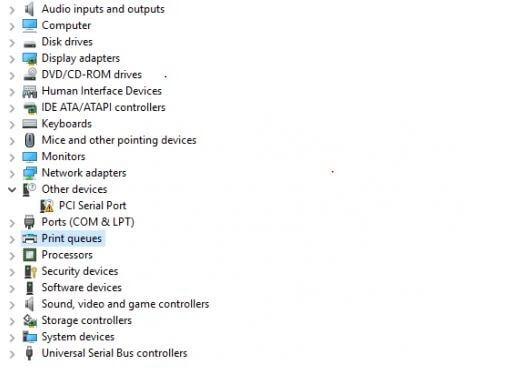
- Następnie kliknij prawym przyciskiem myszy opcję aktualizacji sterownika.
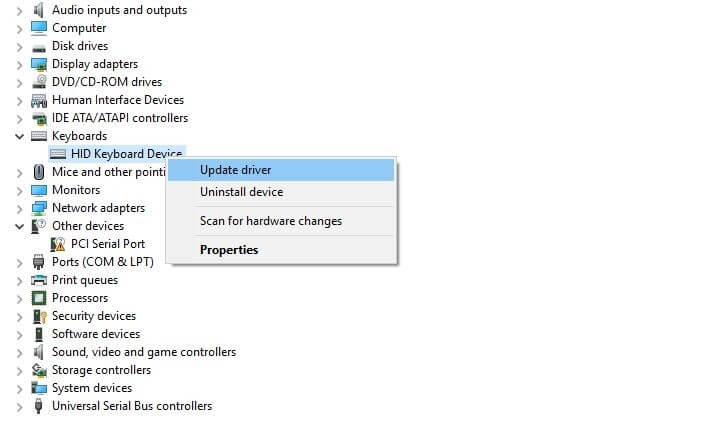
- Na koniec kliknij opcję Wyszukaj automatycznie zaktualizowane oprogramowanie sterownika .
Jeśli są jakieś aktualizacje, Menedżer urządzeń automatycznie je zainstaluje.
Przeczytaj więcej: Zainstaluj i zaktualizuj najnowsze sterowniki drukarki Canon dla systemu Windows
#3 Aktualizuj sterowniki urządzeń przez Windows Update
Regularnie aktualizując wersję systemu Windows, możesz również zaktualizować nieaktualne sterowniki w zaledwie kilku krokach. Jest to najbardziej niezawodna i dokładna metoda, która jest dostępna domyślnie.
- Uruchom Ustawienia systemowe .
- Następnie przejdź do opcji Aktualizacja i zabezpieczenia .
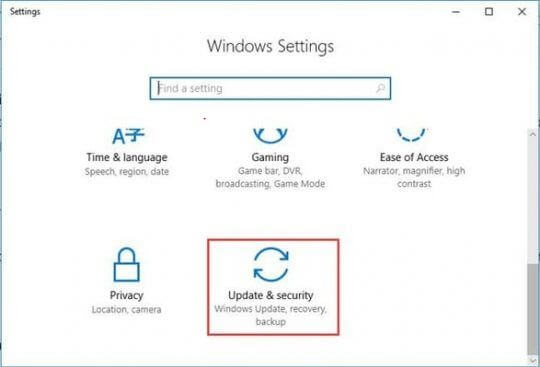
- Następnie kliknij opcję Windows Update, a następnie kliknij opcję Sprawdź aktualizacje .
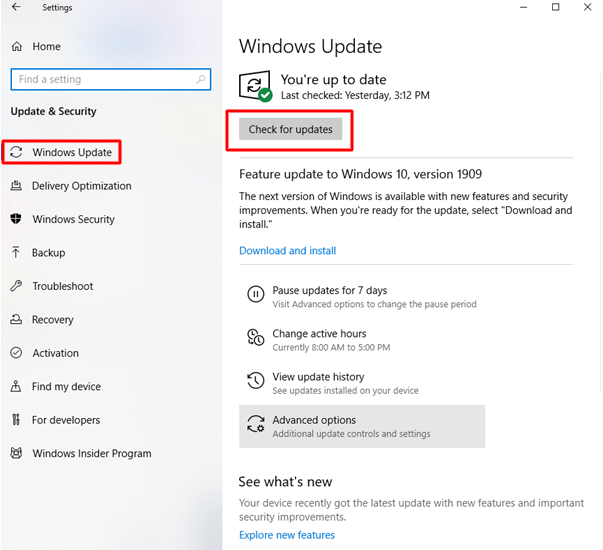
Po wykonaniu powyższych kroków system Windows automatycznie zainstaluje nowe aktualizacje dotyczące nieaktualnych sterowników.
Czytaj więcej: Jak zwiększyć prędkość wysyłania w Internecie
#4 Automatycznie aktualizuj nieaktualne sterowniki za pomocą Bit Driver Updater (wysoce zalecane)
Spośród wszystkich wymienionych metod, jedną z najmądrzejszych metod, które możesz teraz wybrać, jest aktualizacja nieaktualnych sterowników za pomocą narzędzia Bit Driver Updater. Jest to w pełni automatyczne narzędzie, które samodzielnie wykonuje każdy krok bez konieczności obsługi ręcznej. To, co musisz zrobić, to po prostu dopasować się do poniższych kroków:
- Pobierz i uruchom Bit Driver Updater .
- Następnie poczekaj chwilę, aż automatyczne skanowanie zostanie wykonane, a na wszelki wypadek, jeśli skanowanie nie rozpocznie się automatycznie, dotknij opcji skanowania, aby je rozpocząć.
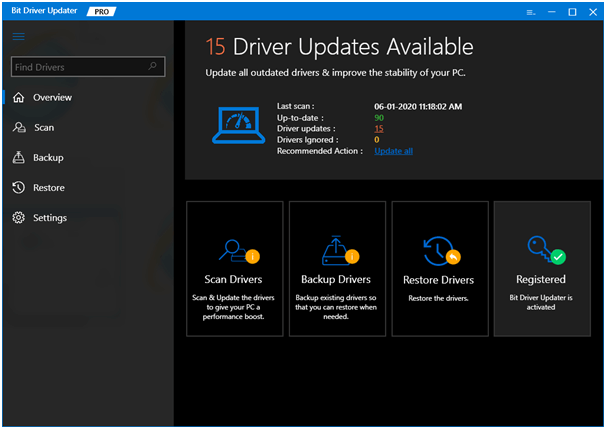
- Następnie wyświetla listę starych lub uszkodzonych sterowników, dość dokładnie sprawdzając listę.
- Następnie kliknij opcję Aktualizuj teraz.
Uwaga: Bit Driver Updater umożliwia również aktualizację wszystkich sterowników jednym kliknięciem. Wystarczy kliknąć opcję Aktualizuj wszystko zamiast Aktualizuj teraz.
Oto zakładka pobierania, aby uzyskać doskonałe rozwiązanie Bit Driver Updater!
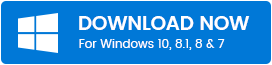
Jaki jest inteligentny sposób na aktualizację nieaktualnych sterowników na komputerze z systemem Windows?
Podsumowując, powyższe są sposoby aktualizacji nieaktualnych sterowników w systemie Windows 10,8,7. Ale wykonaj to zadanie za pomocą Bit Driver Updater to najmądrzejszy sposób, jaki możesz wybrać. Na razie to wszystko, mam nadzieję, że spodobała Ci się nasza notatka. Jeśli tak, nie zapomnij podzielić się nim ze znajomymi.
Na koniec zasugeruj nam w polu komentarza poniżej, jaka jest dla Ciebie najlepsza metoda. I zapisz się do naszego newslettera, aby być zawsze na bieżąco. Wrócimy wkrótce, do tego czasu, Wesołych aktualizacji sterowników!
